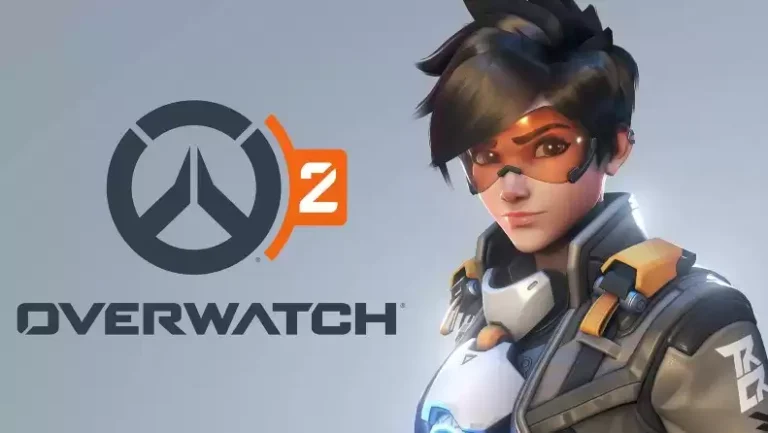Игроки Sniper Elite 5 сталкиваются с проблемой черного экрана после запуска игры, а иногда даже не удается выйти из игры и перезапустить ее. Такая проблема может возникать по разным причинам: устаревший драйвер видеокарты или версия игры, поврежденная игра или графические настройки, не поддерживаемые вашей системой.
Черный экран Sniper Elite 5
Хотя многие игроки сталкиваются с этой проблемой, разработчики могут представить решение в будущем. Тем не менее, мы собрали несколько исправлений, чтобы решить эту проблему и продолжить бесперебойную игру в Sniper Elite 5.
Обновление Sniper Elite 5
Хотя игра должна автоматически обновляться, стоит проверить, не установлена ли у вас последняя версия.
Войдите в клиент Steam и выберите Sniper Elite 5 в библиотеке. Проверьте, есть ли в игре ожидающееся обновление или нет. Если есть, настоятельно рекомендуем обновить игру, прежде чем отправляться на борьбу с нацистской военной машиной.
Перезагрузите компьютер
Иногда перезагрузка компьютера устраняет все временные проблемы, которые приводят к сбоям в игре. После перезагрузки компьютера запустите игру, чтобы проверить ее.
Выберите Vulkan при запуске игры
Если перезапуск игры не помог исправить ошибку, необходимо выбрать Vulkan API. Для этого выполните следующие действия:
- Нажмите на значок настроек шестеренки в пусковой установке игры.
- Выберите Vulkan в качестве API рендеринга.
- Нажмите на кнопку OK, а затем нажмите на кнопку Play.
Запустите игру от имени администратора
Для пользователей Xbox Game Pass:
- Создайте ярлык игры на рабочем столе.
- Щелкните правой кнопкой мыши на ярлыке и выберите «Запустить от имени администратора».
Для пользователей Steam:
- Перейдите в папку установки игры.
- Откройте папку Launcher, щелкните правой кнопкой мыши на исполняемом файле игры (sniperelite5.exe) и выберите «Свойства».
- Перейдите на вкладку «Совместимость» и установите флажок «Запускать эту программу от имени администратора».
- Нажмите «Применить» и затем нажмите «ОК».
- Вернитесь в папку с игрой, откройте папку bin, снова щелкните правой кнопкой мыши на исполняемом файле и выберите «Свойства». Снова перейдите на вкладку «Совместимость», отметьте опцию «Запускать эту программу от имени администратора» и сохраните настройки.
- Повторите тот же процесс для файла vulkan.exe.
- Запустите любой из исполняемых файлов.
- Если проблема сохраняется, перейдите в папку с программой запуска и откройте свойства исполняемого файла. Там отметьте опцию «Отключить полноэкранную оптимизацию».
- Повторите шаг 8 для исполняемых файлов в папке bin.
Обновление драйвера дисплея
Перейдите в диспетчер устройств, щелкните на адаптерах дисплея и выберите свой адаптер дисплея. Щелкните правой кнопкой мыши на адаптере дисплея и выберите пункт Обновить драйвер. Выберите опцию автоматического поиска, дождитесь завершения установки и закройте окно.
Далее проверьте, обновилось ли ваше окно, откройте Steam и перейдите в библиотеку. Щелкните правой кнопкой мыши на неработающей игре и выберите свойства. Перейдите в раздел «Установленные файлы» и проверьте целостность файлов игры. Когда файлы будут проверены, нажмите кнопку «Обзор», щелкните правой кнопкой мыши на приложении неработающей игры и откройте свойства, чтобы запустить тест режима совместимости для Windows 7 и 8. Отметьте опции «Отключить полноэкранную оптимизацию» и «Запуск от имени администратора», а затем нажмите «ОК». Попробуйте поиграть в игру.
Обновление драйверов GPU
Отсутствие новейших драйверов видеокарты в наше время не так важно, если вы не используете драйверы, выпущенные несколько лет назад. Тем не менее, обновлять драйверы GPU не помешает.
Обновление DirectX
Старая версия DirectX или отсутствие файлов DirectX иногда затрудняют запуск игр. Всегда обновляйте DirectX. Если предыдущие способы не помогли, откройте «Диспетчер задач», щелкните «Запуск» и отключите все неиспользуемые приложения. Далее загрузите DirectX End-User Runtime Web Installer с сайта Microsoft и установите загруженный файл. Далее загрузите последние версии ARM64, X86 и X64 с сайта Microsoft Visual C++. Установите загруженные файлы и запустите Command Prompt. Введите SFC/SCANNOW и нажмите Enter. Теперь нужно перезагрузить компьютер и запустить игру.
Отключите накладные приложения
Возможно, в фоновом режиме работают приложения, которые вызывают появление черного экрана при каждом запуске Sniper Elite 5. Такое иногда случается и с другими играми. Поэтому перед запуском игры необходимо проверить и отключить все мешающие фоновые приложения.
Войдите в клиент Steam и щелкните правой кнопкой мыши на Sniper Elite 5 в библиотеке, чтобы открыть ее свойства. Затем перейдите на вкладку «Общие» и отключите опцию «Включить наложение Steam». Запустите Sniper Elite 5 и проверьте, помогло ли отключение оверлея Steam устранить черный экран.
Есть и другие сторонние оверлеи, которые вы можете отключить. Если вы используете Discord, отключите его оверлей в настройках Overly. Если вы используете видеокарту Nvidia, откройте настройки Nvidia GeForce Experience и отключите внутриигровой оверлей.
Проверьте файлы игры и восстановите их
Нередко игра может быть повреждена. Запуск восстановления в Steam может исправить поврежденные или потерянные файлы.
Войдите в клиент Steam и щелкните правой кнопкой мыши Sniper Elite 5 в библиотеке, чтобы открыть свойства. Перейдите на вкладку «Локальные файлы» и выберите «Проверить целостность игрового файла», чтобы запустить диагностику. Если есть поврежденные или отсутствующие файлы, они будут исправлены.
Снижение настроек графики
Возможно, ваша система не соответствует минимальным требованиям для запуска Sniper Elite 5. Возможно, вы используете более высокие настройки графики, что приводит к появлению черного экрана при запуске.
Как только вы сможете запустить игру, вы можете убедиться в этом, снизив графические настройки. Зайдите во внутриигровые настройки и отключите такие громоздкие графические опции, как V-Sync, Shadows, Anti-Aliasing и другие.